
Añadir dispositivos Apple a Apple School Manager o Apple Business Manager
Mediante Apple Configurator, puedes añadir los dispositivos Apple siguientes a la cuenta de Apple School Manager o Apple Business Manager de tu organización, incluso si no se han adquirido directamente de Apple, de un distribuidor autorizado de Apple o de un operador móvil autorizado. Para añadir un dispositivo a tu cuenta, debes tener un usuario con la función de administrador, gestor de sede (solo en Apple School Manager) o gestor de inscripción de dispositivos.
Hay dos versiones de Apple Configurator, una que puedes descargar y lanzar en el Mac, y otra que puedes descargar y lanzar en el iPhone.
App | iPhone | iPad | Mac | Apple TV | |||||||
|---|---|---|---|---|---|---|---|---|---|---|---|
Apple Configurator para el iPhone |
(iOS 16 o posterior) |
(iOS 16 o posterior) |
(macOS 12.0.1 o posterior) | ||||||||
Apple Configurator para el Mac (2.15.1 o posterior) | Nota: Para añadir el Apple TV manualmente, debe estar conectado a una red Ethernet. | ||||||||||
Nota: Para añadir ordenadores Mac, deben tener un chip de Apple o un chip de seguridad T2 de Apple con macOS 12.0.1 o posterior. Para ver una lista de ordenadores con chip de Apple y los que tienen chip de seguridad T2 de Apple, consulta los artículos del servicio de soporte de Apple Ordenadores Mac con chip de Apple y Ordenadores Mac con el chip de seguridad T2 de Apple.
Periodo provisional
Después de configurar los dispositivos, se comportan como cualquier otro dispositivo que ya esté en Apple School Manager o Apple Business Manager y la supervisión e inscripción de gestión de dispositivos son obligatorias. A continuación, puedes apagar el dispositivo y guardarlo hasta que lo necesites o enviarlo al usuario. Cuando entregas el dispositivo a un usuario, este dispone de un periodo provisional de 30 días para desvincular el dispositivo de Apple School Manager, de la supervisión y del servicio de gestión de dispositivos. Este periodo provisional de 30 días comienza tras asignar e inscribir el dispositivo en un servicio de gestión de dispositivos vinculado a Apple School Manager o Apple Business Manager.
Cómo añadir un dispositivo Apple con Apple Configurator para iPhone
Puedes asignar un dispositivo a un servicio de gestión de dispositivos nada más añadirlo. De este modo, el paso adicional de Apple School Manager y Apple Business Manager de asignar el servicio de gestión de dispositivos ya no es necesario.
Apple Configurator extrae y rellena automáticamente una lista de los servicios de gestión de dispositivos vinculados con Apple School Manager o Apple Business Manager. A continuación, se presenta esta lista al usuario con función de administrador, gestor de sede (solo en Apple School Manager) o gestor de inscripción de dispositivos que inició sesión en Apple Configurator para el iPhone. Este usuario tiene tres opciones:
No asignar un dispositivo a un servicio de gestión de dispositivos.
Asignar el dispositivo a un servicio de gestión de dispositivos seleccionado de la lista.
Asignar el dispositivo al servicio de gestión de dispositivos por omisión configurado para ese tipo de dispositivo concreto.
Para obtener más información, consulta los apartados siguientes:
Manual de uso de Apple School Manager: Requisitos para añadir un dispositivo con Apple Configurator para iPhone
Manual de uso de Apple School Business: Requisitos para añadir un dispositivo con Apple Configurator para iPhone
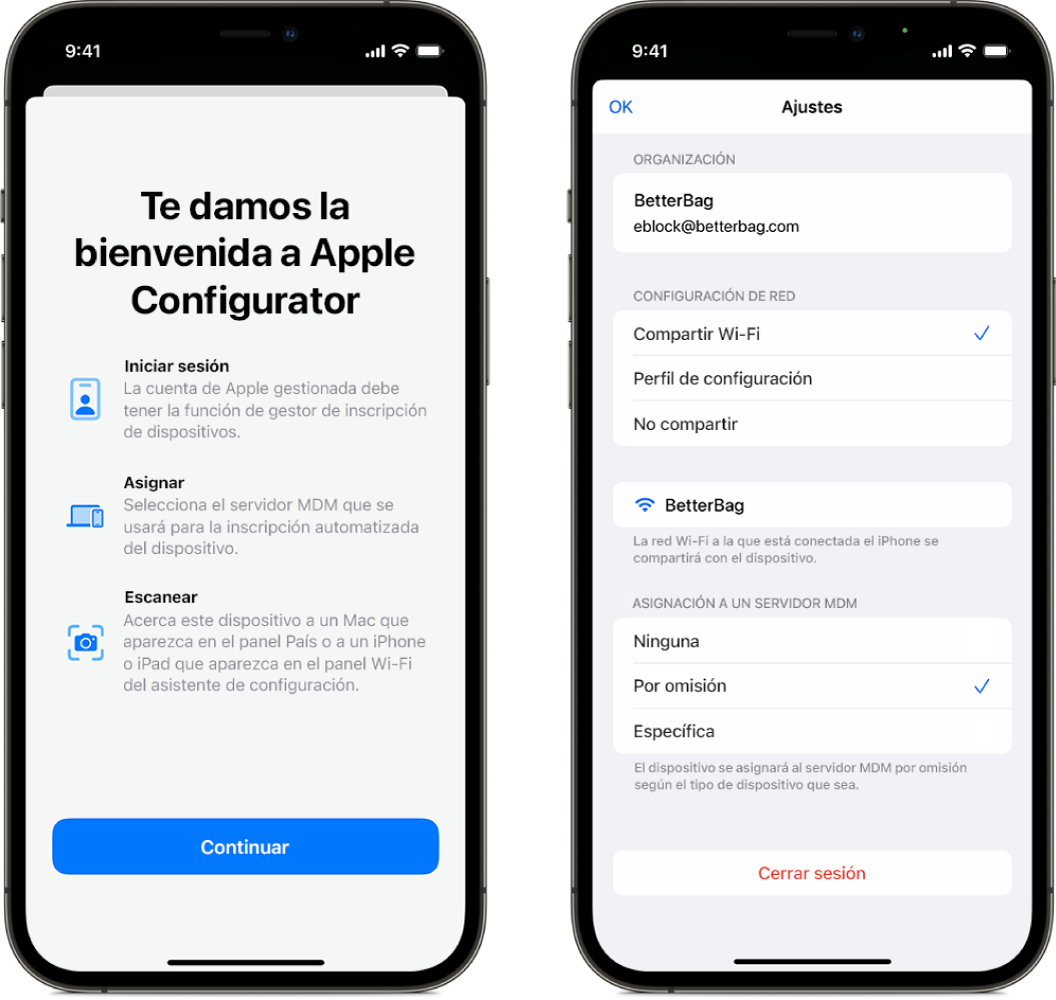
Cómo añadir un dispositivo Apple con Apple Configurator para Mac
En Apple Configurator para Mac, hay dos formas de añadir dispositivos iPhone, iPad o Apple TV (Wi-Fi + Ethernet únicamente) a Apple School Manager o Apple Business Manager. Puedes automatizar por completo el proceso de inscripción de un servicio de gestión de dispositivos sin que nadie toque el dispositivo para configurarlo, o bien dejar que el usuario termine el asistente de configuración.
Seleccionar la opción “Activar y completar inscripción”: Selecciona esta opción si tienes un dispositivo existente que ya gestiona tu servicio de gestión de dispositivos y del que tiene un registro. Esto puede incluir encargarse de todos los pasos del asistente de seguridad, de modo que el usuario reciba un dispositivo listo para usar.
No seleccionar la opción “Activar y completar inscripción”: Tienes un dispositivo nuevo o existente que requiere autenticación de usuario único para inscribirse en un servicio de gestión de dispositivos. El dispositivo permanece en el asistente de configuración y el usuario finaliza la inscripción.

